
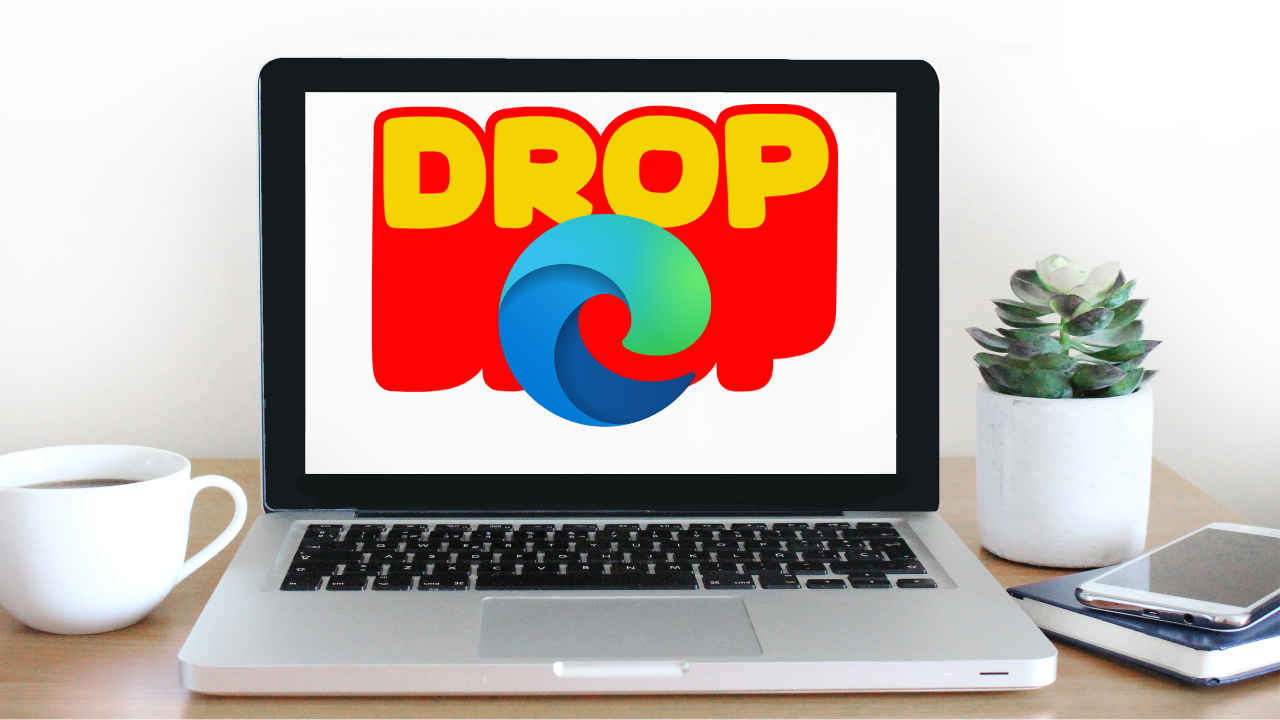
Microsoft Edge में कई ऐसे फीचर्स दिए गए हैं जो इसको खास बनाते हैं. एक ऐसे ही फीचर के बारे में आपको बताने जा रहे हैं. इसमें यूजर्स को डिवाइस के बीच फाइल शेयर करने का एक ऑप्शन मिलता है. इससे फाइल शेयरिंग का तरीका ही बदल जाता है. आपको Microsoft Edge के इस फीचर के बारे में जरूर पता होना चाहिए.
हम बात कर रहे हैं Microsoft Edge के Drop फीचर की. यह फाइल शेयरिंग के लिए गेम चेंजर है. सोचिए, आपके ब्राउजर में एक ऐसा फीचर जो Apple के AirDrop की तरह काम करे—फोटोज, डॉक्यूमेंट्स या छोटे नोट्स को डेस्कटॉप से फोन (या फोन से डेस्कटॉप) तक बिना ईमेल या थर्ड-पार्टी ऐप्स की झंझट के भेज दे. Microsoft Edge का ड्रॉप यही करता है.
इसका मैजिक यह है कि ये आपके लिए एक पर्सनल चैट की तरह काम करता है. ईमेल खोलने, मैसेजिंग ऐप यूज करने या फाइल-शेयरिंग सर्विस की जरूरत नहीं—बस एज में ड्रॉप स्पेस में फाइल ड्रैग करो और छोड़ दो.
यह भी पढ़ें: OnePlus से लेकर Samsung तक, सालों-साल चलते हैं ये 6 स्मार्टफोन ब्रांड, रहेंगे हमेशा नए
यह ऐसा है जैसे अपने लिए मेलबॉक्स में नोट डाल रहे हों, लेकिन वो मेलबॉक्स आपके ब्राउजर में ही है. चाहे विंडोज पीसी हो, मैक हो या स्मार्टफोन पर एज यूज कर रहे हों—फोटो, डॉक्यूमेंट या रिमाइंडर नोट्स फटाफट ट्रांसफर हो जाते हैं. हमें यह फीचर एज साइडबार में मिला और इसकी सादगी ने मुझे फौरन फैन बना दिया.
ड्रॉप की असली ताकत इसके OneDrive से जुड़ाव में है. जब आप इसमें फाइल डालते हैं, तो वो सीधे आपके OneDrive के “Microsoft Edge Drop Files” फोल्डर में अपलोड हो जाती है. यानी आपकी फाइल्स सिक्योरली बैकअप होती हैं और हर उस डिवाइस पर उपलब्ध होती हैं, जहाँ आप उसी माइक्रोसॉफ्ट अकाउंट से एज में लॉग इन हैं. अगर साइडबार में ब्लू पेपर एयरप्लेन आइकन नहीं दिख रहा, तो सेटिंग्स में जाकर Copilot और Settings टैब से ड्रॉप को ऑन कर लें.
स्टेप 1: डेस्कटॉप पर एज साइडबार से ड्रॉप खोलें. मोबाइल पर थ्री-डॉट मेन्यू में स्क्रॉल करके ड्रॉप ढूंढें. इंटरफेस मैसेजिंग ऐप जैसा है—खुद से चैट करने का मजा!
स्टेप 2: फोटोज, वीडियोज, डॉक्यूमेंट्स या नोट्स शेयर कर सकते हैं. फाइल को ड्रॉप विंडो में ड्रैग करो या “+” आइकन से चुनें. फाइल डालते ही वो OneDrive पर अपलोड हो जाती है और बाकी डिवाइस पर तुरंत उपलब्ध हो जाती है.
स्टेप 3: OneDrive की वजह से डेटा खोने की टेंशन नहीं. सब सिक्योर और बैकअप रहता है—खासकर तब जब आप कई डिवाइसेज यूज करते हों या ट्रैवलिंग में हों. USB ढूंढने या ईमेल के सिंक होने का इंतजार खत्म!
लॉगिन डिटेल्स याद रखने या मैन्युअल सिंक की जरूरत नहीं. सब रियल-टाइम में होता है और एज में इंटीग्रेटेड होने से एक क्लिक की दूरी पर है. सबसे मजेदार बात—इसका चैट जैसा इंटरफेस. ऐसा लगता है जैसे खुद को मैसेज भेज रहे हों—कोई बवाल नहीं, बस आसान डेटा ट्रांसफर.
क्रोम या सफारी में ऐसा कोई फीचर नहीं है. क्रोम में एक्सटेंशन्स हैं जो ऐसा करें, लेकिन वो ड्रॉप जितने स्मूद और इंटीग्रेटेड नहीं हैं. सफारी सादगी पर फोकस करता है, लेकिन क्रॉस-डिवाइस फाइल शेयरिंग का कोई बिल्ट-इन सॉल्यूशन नहीं देता. ड्रॉप के साथ ऐप्स के बीच जंप करने या कम्पैटिबिलिटी की चिंता नहीं—सब एज में है, आपकी जिंदगी आसान करने के लिए.
अगर आप Microsoft Edge यूज करते हैं—या न भी करते हों, लेकिन डिवाइसेज के बीच फाइल शेयरिंग का आसान तरीका ढूंढ रहे हैं—तो ड्रॉप जरूर चेक करें. इसने मेरे वर्कफ्लो को बदल दिया, और मुझे यकीन है कि ये आपके लिए भी ऐसा ही करेगा.
यह भी पढ़ें: एक कॉल से बर्बाद हो जाएगी पूरी जिंदगी, मार्केट में चल रहा नया स्कैम, ऐसे रखें अपने आपको सेफ